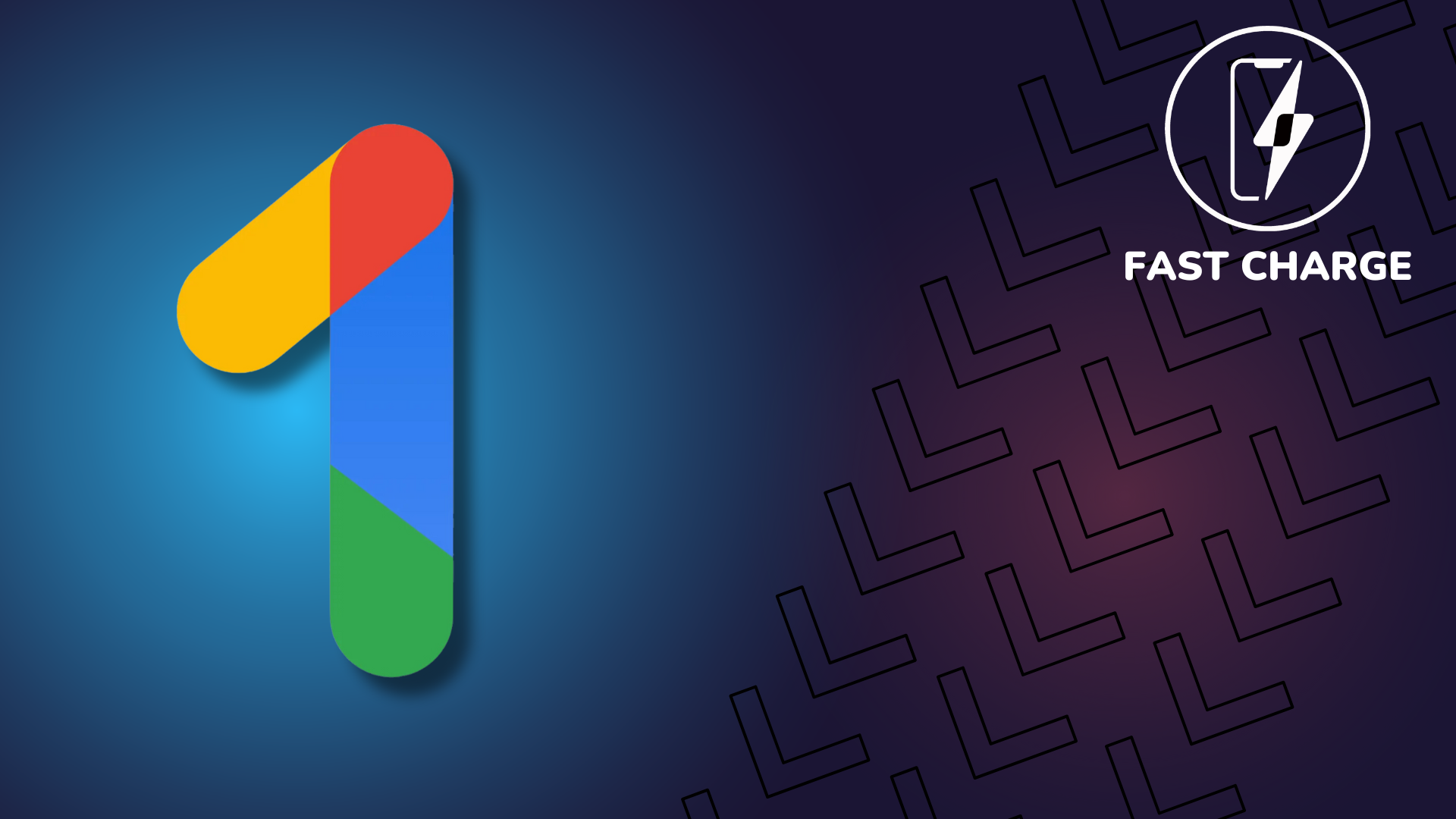Erfahren Sie, wie Sie das perfekte Kanalbanner erstellen – und laden Sie unsere professionell gestalteten kostenlosen YouTube-Bannervorlagen herunter, um loszulegen.
Ihr YouTube-Banner ist eine Werbetafel für Ihre Marke oben auf Ihrer YouTube-Kanalseite. Es ist das erste, was die Leute sehen, wenn sie Ihren Kanal besuchen, und daher ist es eine großartige Möglichkeit, Ihre Marke zu bewerben. Es braucht attraktiv und fesselnd genug sein, um die Aufmerksamkeit Ihres Publikums auf sich zu ziehen.
Aber was macht ein auffälliges Bannerbild aus? Lesen Sie weiter, um mehr darüber zu erfahren, wie Sie das perfekte benutzerdefinierte Banner erstellen. Wir haben sogar kostenlose YouTube-Bannervorlagen beigefügt, um Ihnen den Einstieg zu erleichtern!
Ein YouTube-Banner ist das große Bild oben auf einer Kanalseite. Es ist eines der ersten Elemente, die ein Zuschauer sieht, wenn er einen Kanal ansieht. Über dem Bild (das Text im Design enthalten kann) enthalten YouTube-Banner auch Links zur Website und zu sozialen Medien in der unteren rechten Ecke.

Ein YouTube-Banner hat eine ähnliche Funktion wie Facebook-Titelbilder und dient hauptsächlich dazu, Ihren Kanal – und Ihre Marke – visuell vorzustellen.
Aber es kann mehr als nur süß aussehen. Einige Möglichkeiten, wie Sie ein YouTube-Banner strategisch einsetzen können, sind:
- Werbung für neue Produkte oder Dienstleistungen im Bild
- Hinzufügen von Text, der beschreibt, was Zuschauer von deinem Kanal erwarten können, wie oft du neue Videos hochlädst und warum sie ihn abonnieren sollten
- Stellen Sie sicher, dass Ihr YouTube-Banner auf allen anderen Social-Media-Plattformen mit Ihrer Marke übereinstimmt
- Einbinden eines Call-to-Action (CTA) in das Design
YouTube-Banner können die Botschaft Ihrer Marke mit minimalem Aufwand für Sie effektiv und effizient mit Neulingen auf Ihrem Kanal teilen.
Bevor Sie mit der Erstellung eines YouTube-Banners beginnen, müssen Sie sich darüber im Klaren sein, welche Größe es haben sollte. Ein Banner mit der falschen Größe kann zu Problemen wie unlesbarem Text oder einem abgeschnittenen wichtigen Teil Ihres Bildes führen.
Denken Sie daran, dass die Leute Ihre YouTube-Kanalbilder auf Desktop-Computern, Mobilgeräten und sogar Smart-TVs sehen werden. Verwenden Sie die folgenden Abmessungen des YouTube-Banners, um sicherzustellen, dass Ihr Bild auf allen Geräten korrekt angezeigt wird:
- Mindestgröße für den Upload: 2.048 x 1152 px bei einem Seitenverhältnis von 16:9
- Sicherer Mindestbereich für Text und Logos: 1.235 x 338 px
- Maximale Breite: 2.560 x 423 Pixel
- Dateigröße: 6 MB oder kleiner
Machen Sie sich keine Sorgen, wenn Sie sich bezüglich der Breite und Höhe eines Bildes nicht sicher sind. Sie können jederzeit damit beginnen, eine unserer YouTube-Bannervorlagen anzupassen, die mit den richtigen Abmessungen vorbelegt sind.
Und wir haben den Prozess in acht einfache Schritte unterteilt. Lesen Sie weiter, um mit der Erstellung Ihres eigenen Designer-YouTube-Banners zu beginnen.
Sobald Sie Ihr neues YouTube-Banner erstellt haben, ist es an der Zeit, es auf Ihre Kanalseite hochzuladen. Wenn Sie die YouTube-Bannervorlagen von Themelocal verwendet haben, müssen Sie die Größe des Banners nicht ändern, um sicherzustellen, dass es perfekt passt.
So können Sie das Banner auf Ihrer YouTube-Kanalseite auf dem Desktop hochladen oder ändern.
Schritt 1: Gehe zu YouTube-Studio und melden Sie sich bei Ihrem Konto an.
Schritt 2: Wählen Anpassung im linken Menü. Dann wähle Branding.
Schritt 3: Klicken Hochladen unter Bannerbild und wählen Sie dann ein Bild aus, das Sie als Ihr YouTube-Banner hochladen möchten.
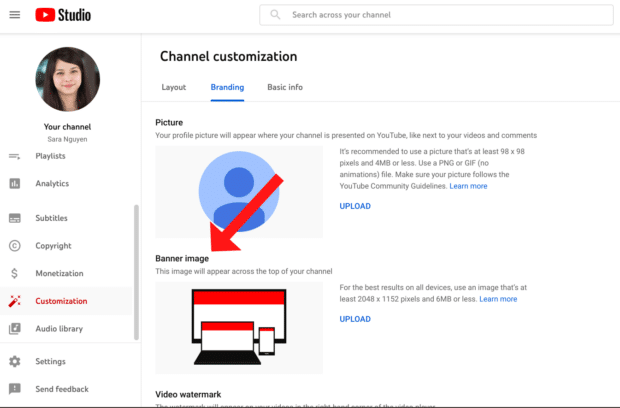
Schritt 4: Wählen Sie bei Bedarf den Vorschaumodus und schneiden Sie das Bild zu. Wählen Erledigt.
Schritt 5: Wählen Veröffentlichen.
Wenn Sie Ihr YouTube-Banner mit Ihrem Mobilgerät hochladen möchten, müssen Sie Folgendes tun:
Schritt 1: Öffnen Sie die YouTube-App oder die YouTube Studio-App.
Schritt 2: Tippen Sie oben rechts auf Ihr Profilbild.
Schritt 3: Wählen Kanal bearbeiten. (Wenn Sie die YouTube-App verwenden, müssen Sie auf tippen Dein Kanal zuerst und dann Kanal bearbeiten oder klicken Sie auf das Stiftsymbol).
Schritt 4: Bearbeiten Sie Ihr Bannerbild, indem Sie auf das Kamerasymbol in der oberen rechten Ecke des Banners klicken.
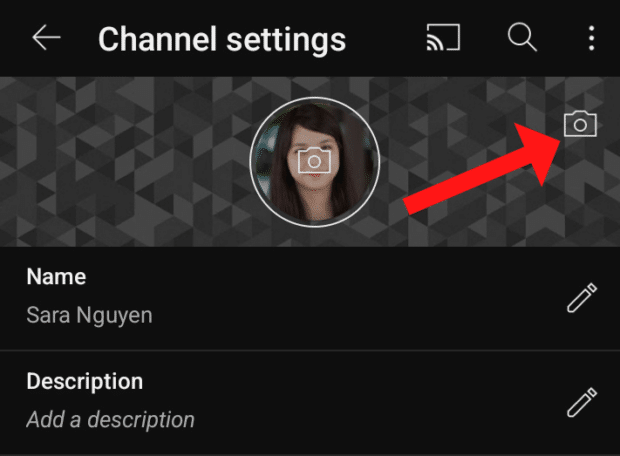
Schritt 5: Wählen Sie ein Bild aus, das Sie als neues YouTube-Banner hochladen möchten.
Schritt 6: Wählen Speichern.
Und das ist alles, was dazu gehört. Jetzt haben Sie eine schöne, gebrandete Grafik, die prominent auf Ihrem Kanal angezeigt wird.
1. Lassen Sie Ihre Ziele Ihr Design beeinflussen
Ihr YouTube-Banner sollte unter Berücksichtigung Ihrer gesamten YouTube-Marketingstrategie gestaltet werden. Müssen Sie einen bestimmten CTA einfügen, um Ihre Social-Media-Ziele zu unterstützen? Sollten Sie Zuschauer ermutigen, Ihren Kanal zu abonnieren? Sie können einfach ein YouTube-Banner um die Persönlichkeit Ihrer Marke herum erstellen, und das ist auch eine großartige Option.
Popsugar-Fitness nutzt sein YouTube-Banner, um für die Videoserien Dance Fitsugar und Class Fitsugar zu werben.

Sie können Ihr YouTube-Banner auch verwenden, um für Produkte zu werben. @1bike1world nutzt sein YouTube-Banner, um ein Kinderbuch über die Katze Nala und ihre Reiseabenteuer zu teilen.

Ein YouTube-Banner kann auch verwendet werden, um Zuschauer zu ermutigen, Abonnenten zu werden, indem man ihnen sagt, was sie erwartet. Chad und Claires Kanalbanner geben deutlich an, worum es in ihren YouTube-Videos geht und wie oft mit neuen Videos zu rechnen ist.

Wie auch immer Sie sich entscheiden, stellen Sie sicher, dass Sie ein YouTube-Banner erstellen, das Ihr Ziel unterstützt.
2. Für Desktop und Mobilgeräte optimieren (Werbung bleibt im „sicheren Bereich“)
22 % der YouTube-Zuschauer sehen sich Inhalte auf einem Mobilgerät an. Das bedeutet, dass, obwohl Ihr YouTube-Banner technisch gesehen 2.560 x 1.440 Pixel groß ist, die meisten Menschen einen viel kleineren Bereich sehen werden.
Stellen Sie sicher, dass Sie die wichtigsten Informationen im „sicheren Bereich“ Ihres YouTube-Banners platzieren, also innerhalb einer Fläche von 1.546 x 423 px. Dadurch wird sichergestellt, dass Ihr Text oder wichtige Grafiken angezeigt werden, unabhängig davon, welches Gerät zum Anzeigen Ihres Profils verwendet wird.
Sie sollten auch überprüfen, ob Ihr Text auf kleineren Geräten wie einem Telefon lesbar ist.
3. Erwägen Sie, Ihr Logo hinzuzufügen
Das wichtigste zuerst. Wer bist du? Stellen Sie sicher, dass das auf Anhieb klar ist. Neue Besucher Ihrer Seite werden es wissen wollen.
Platzieren Sie Ihr Logo an einer gut sichtbaren Stelle vor einer Farbe, die es hervorhebt. Stellen Sie außerdem sicher, dass es sich innerhalb des „sicheren Bereichs“ befindet.
Nehmen Sie die Elle YouTube-Kanal, Zum Beispiel. Sein Logo ist schwarz und vor einem helleren Hintergrund platziert, um sicherzustellen, dass es auffällt. Es hat auch eine doppelte Aufgabe, indem es Elles 2022 Women in Hollywood Honorees vorstellt, um neue Inhalte aus dem Magazin zu bewerben.

Sie sind sich nicht sicher, wo Sie Ihr Logo platzieren sollen? Unsere Vorlagen bieten Anregungen.
4. Wählen Sie konsistente Markenfarben und Schriftarten
Das ist fast selbstverständlich, aber stellen Sie sicher, dass Ihr YouTube-Banner mit der Art und Weise übereinstimmt, wie Sie Ihre Marke in Ihrer Online-Präsenz präsentieren. Zuschauer können Ihre Marke leicht erkennen, wenn Sie mit Ihrem Branding einen klaren Trend haben.
Diese Regel gilt auch dann, wenn Ihre YouTube-Präsenz entspannter oder verrückter ist als Ihre anderen sozialen Kanäle. Personen, die Ihrer Marke gezielt folgen möchten, klicken mit größerer Wahrscheinlichkeit auf die Schaltfläche „Folgen“, wenn sie wissen, dass sie die „richtige“ Version von Ihnen auf YouTube haben.
5. Haben Sie einen klaren Schwerpunkt
Wie bei jeder Plakatwerbung gilt: Je einfacher die Botschaft, desto leichter wird sie empfangen. Versuchen Sie nicht, zu viel mit Ihren YouTube-Kanalbildern zu tun.
Verwenden Sie stattdessen diesen kleinen Raum mit Bedacht für das, worauf sich die Zuschauer über Ihre Marke konzentrieren sollen. Machen Sie Ihre Botschaft deutlich. Sie können dies einfach tun, indem Sie sich an ein Bild und ein Logo vor einem einfachen Hintergrund halten.
Blogilate, ein Fitnesskanal, hat ein einfaches, aber wirkungsvolles YouTube-Banner. Es hat einen klaren Fokus und macht gleichzeitig deutlich, worum es auf dem Kanal geht, indem es einen Slogan „Find the joy in fitness“ hinzufügt.

6. Fügen Sie Links zu Ihren sozialen Medien und Ihrer Website hinzu
Ihr YouTube-Banner enthält die Option, auf Ihre anderen sozialen Plattformen und Ihre Website zu verlinken. Wenn Sie dies tun, werden diese Links in der unteren rechten Ecke angezeigt.
Das ist toll! Denn wenn sich jemand die Zeit genommen hat, Ihre YouTube-Seite zu besuchen, interessiert er sich wahrscheinlich auch für den Rest Ihrer Online-Präsenz.
Es ist wichtig, dass Sie Ihre YouTube-Kanalbilder so gestalten, dass in der unteren rechten Ecke nichts Wichtiges steht – außer einer Hintergrundfarbe, die Ihre Symbole hervorhebt.
7. Stecken Sie ein wichtiges Video unter Ihr YouTube-Banner
Als Kanal-Trailer-Video bekannt, können YouTuber ein Video dauerhaft oben auf ihrer Kanalseite direkt unter dem YouTube-Banner anzeigen. Dieses angeheftete Video kann Ihre beste Arbeit, das neueste Video oder das meistgesehene Video hervorheben.
Sie können noch einen Schritt weiter gehen, indem Sie einen echten Trailer erstellen. Ähnlich wie bei Filmtrailern können Sie einen Trailer für Ihre Kanalinhalte erstellen und teilen, was Sie in Ihren Videos behandeln, und das Interesse eines Zuschauers wecken.
Shopify entschied sich für ein Erklärvideo, das die Grundlagen der Funktionsweise der E-Commerce-Plattform abdeckt. Durch das Teilen hilfreicher Inhalte kommen die Zuschauer eher zurück oder abonnieren weitere Tipps zur Verwendung von Shopify.
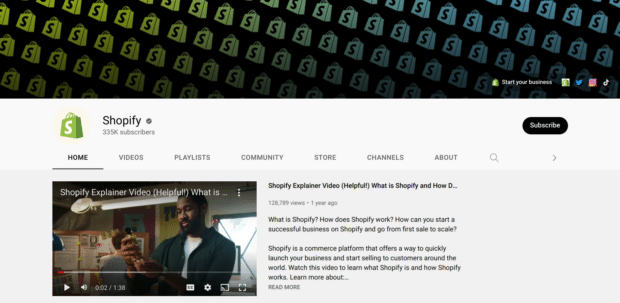
8. CTAs hinzufügen
Für welche Richtung Sie sich auch entscheiden, denken Sie daran: Auf dem Rest Ihrer YouTube-Seite ist bereits viel los. Wenn Sie möchten, dass die Leute etwas tun – abonnieren, Ihnen auf einem anderen sozialen Kanal folgen oder eines Ihrer Videos ansehen –, lassen Sie sich von Ihrem Banner nicht überwältigen.
Sie können Ihrem YouTube-Banner direkt einen CTA hinzufügen. Sie können Ihre Website-Links jedoch auch in der unteren rechten Ecke bearbeiten, um einen CTA einzufügen.
Nachdem Sie ein gebrandetes YouTube-Banner erstellt haben, besteht der nächste Schritt auf Ihrer YouTube-Reise darin, sicherzustellen, dass Ihre Inhalte gleichermaßen überzeugend sind. Weitere Informationen dazu finden Sie in unserem vollständigen Leitfaden zur Entwicklung einer erfolgreichen YouTube-Strategie.
Erweitern Sie Ihren YouTube-Kanal und Ihr Publikum schneller mit Themelocal. Es ist einfach, YouTube-Videos zu verwalten und zu planen sowie Ihre Videos schnell auf Facebook, Instagram, TikTok, LinkedIn und Twitter zu veröffentlichen – alles von einem Dashboard aus. Probieren Sie es noch heute kostenlos aus.